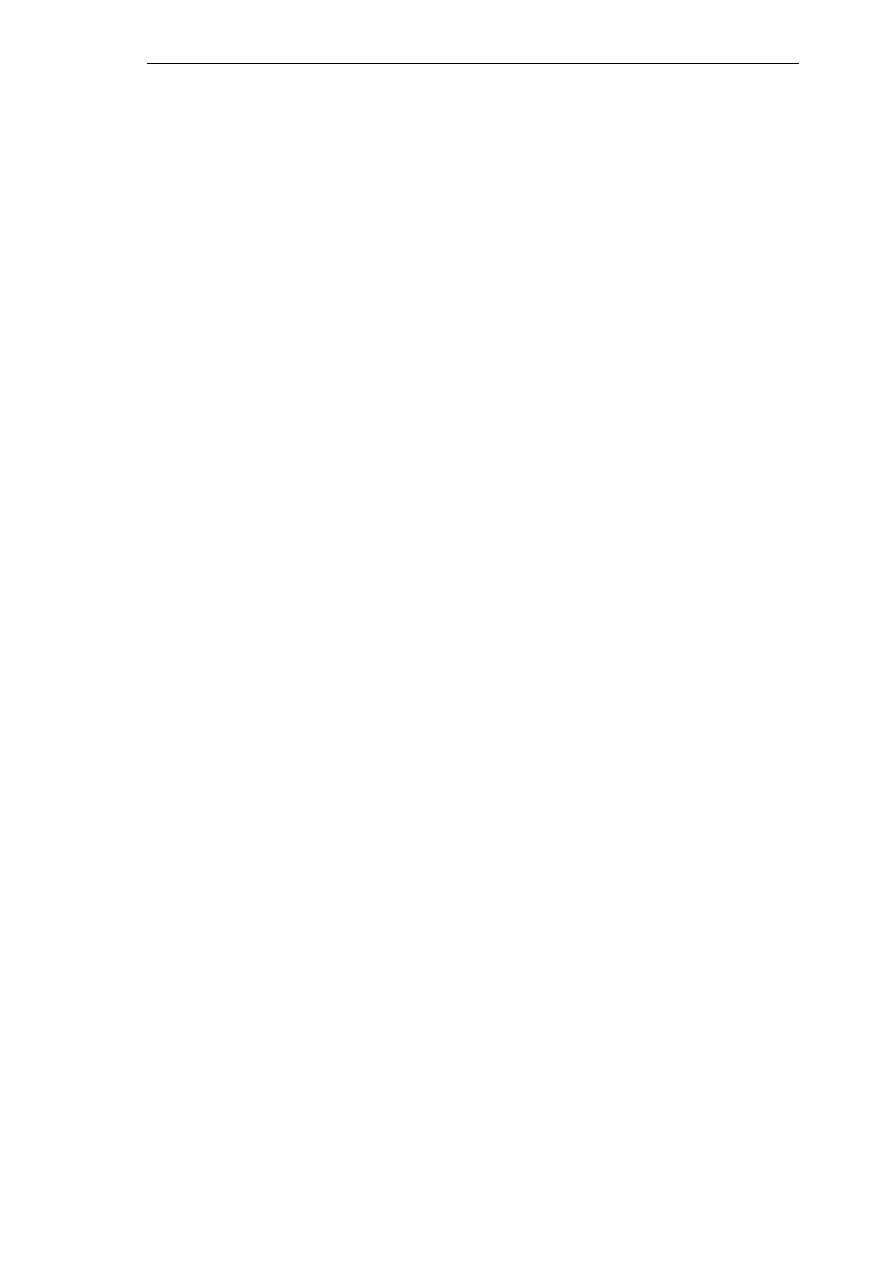
45
Ćwiczenie 2 – Raporty trasy
Ćwiczenie 2 – Raporty trasy
Raporty trasy pozwalają utworzyć dostosowane do potrzeb użytkownika raporty geometrii w
planie i w profilu oraz raporty tyczenia. Można je oglądać na ekranie lub zapisać do pliku, a
korzystając z techniki wytnij/wklej, kopiować kolumny danych do arkuszy kalkulacyjnych.
Raporty te mogą być stosowane dla każdego modelu zawierającego łańcuch osi trasy (master) i
związany z nim łańcuch geometrii trasy. W tym ćwiczeniu zakłada się, że projekt będzie
znajdował się w tworzonym modelu.
Uruchom MX i używając panelu startowego lub pozycji menu Plik (File), rozpakuj plik danych
mxroad tutorial 2.zip z katalogu mfw\uk_tut do folderu c:\mxroad tutorial 2.
Wybierz Otwórz projekt (Open Project) znajdując MXROAD Tutorial 2.mmd w wyżej
określonym folderze korzystając z pozycji Więcej (More).
W zależności od bieżącej wersji MX, może pojawić się panel, który poinformuje o
wcześniejszej wersji projektu ćwiczenia. Naciśnij Tak (Yes) raz, aby zaktualizować projekt i
powtórnie Tak, aby zaktualizować ustawienia projektu.
Domyślny rysunek pokazuje model terenu MX TUTORIAL GROUND wraz z modelem
projektowym MX TUTORIAL DESIGN, zawierającym trasę i krawędzie jezdni utworzone w
Ćwiczeniu 1 oraz łańcuchy pobocza i skarp.
Raport trasy w planie (Horizontal Alignment Report)
Z menu Report, wybierz Raporty trasy
⇒ Raport trasy w planie (Alignment Reports ⇒
Horizontal Alignment Report).
Z panelu Detale modelu (Model Details), wybierz model MX TUTORIAL DESIGN i łańcuch
osi trasy (master) MC00.
♦ Raporty trasy dostępne są tylko dla łańcuchów tras, tzw. master, które posiadają związane z
nimi łańcuchy geometrii (w naszym przykładzie GC00). Jeśli łańcuch geometryczny nie
istnieje zostanie wyświetlony komunikat błędu.
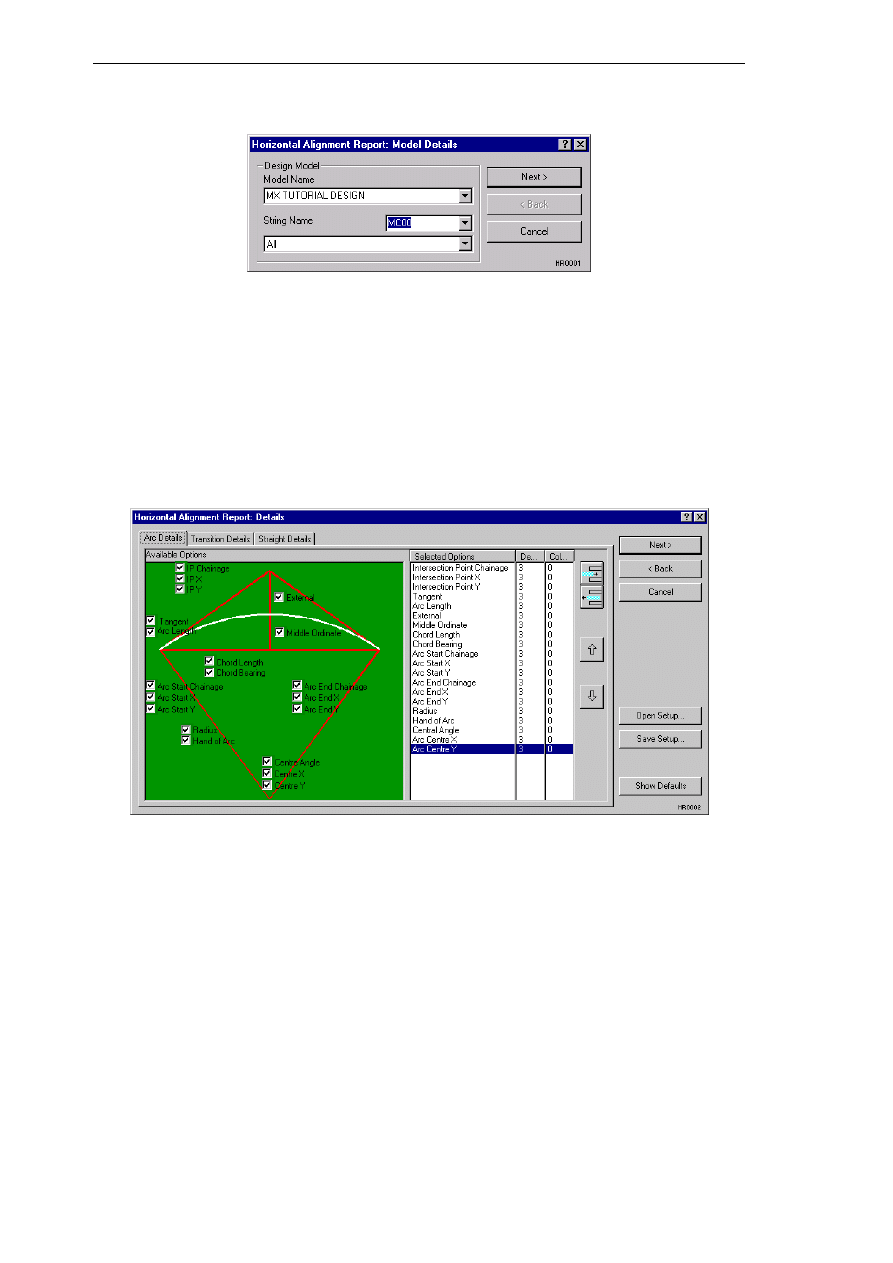
46
Wprowadzenie do MXROAD
Ilustracja 31 – Raport trasy w planie
Kliknij Dalej (Next), aby wyświetlić panel Horizontal Alignment Report.
Panel Raport trasy w planie (The Horizontal Alignment Report) posiada trzy zakładki: Detale łuku
(Arc Details), Detale krzywej przejściowej (Transition Details) i Detale prostej (Straight Details).
Każda zakładka zawiera indywidualnie, poszczególne składniki trasy w postaci okienek wyboru.
Aby włączyć dany składnik do raportu, należy go zaznaczyć, a zostanie on dodany w panelu do
Wybranych opcji (Selected Options), w porządku kolejnych wskazań.
Jeśli potrzebna jest zmiana kolejności składników należy podświetlić w panelu Selected Options
opis wybranego składnika i używając ikon Góra lub Dół (Up, Down) przemieścić go w tabeli.
Ilustracja 32 – Detale raportu trasy w planie
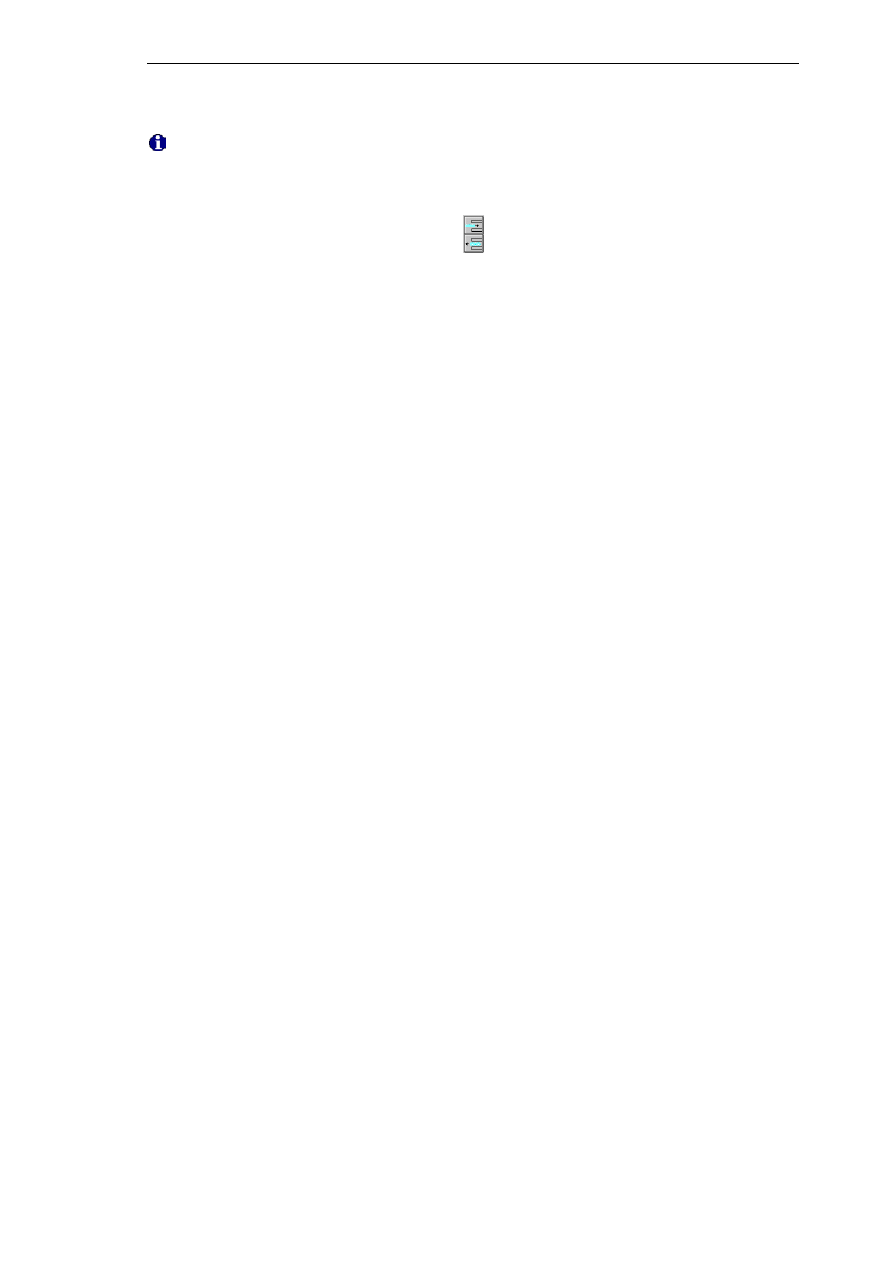
47
Ćwiczenie 2 – Raporty trasy
Aby raport był klarowny korzystaj z separatorów segregacji informacji. Aby wstawić puste
pole wskaż linię raportu i ikonę Wstaw linię (Insert Line). Usuwaj separator korzystając z
ikony Usuń linię (Remove Line).
Ilustracja 33 – Ikony separatora
Wskaż Pokaż domyślne (Show Defaults).
Panel domyślnych wartości pozwala na określenie formatów zapisu pikietaża, jednostek kąta,
ilości miejsc po kropce dziesiętnej i pozycji kolumny. Te ustawienia pochodzą od ustawień
globalnych przy starcie. Każda zmiana ilości miejsc lub domyślnej kolumny nie będzie
stosowana dla elementów już wybranych.
Indywidualne zmiany mogą być wykonane dla każdego wprowadzonego elementu przez
kliknięcie w pozycji część dziesiętna (decimal) lub kolumna (column).
Generalnie zaleca się zapisać styl raportu przed wykonaniem raportu, aby można było zeń
korzystać w przyszłości. Styl raportu posiada rozszerzenie nazwy pliku .rft.
W tym ćwiczeniu, kliknij Otwórz Setup (Open Setup) i wybierz styl MXROAD Tutorial 2
Horizontal Report.rft z folderu projektu c:\mxroad tutorial 2.
Kliknij Dalej (Next).
Tworzony raport pojawi się w postaci panelu w prostym formacie tekstowym. Raport może być
zapisany do pliku z rozszerzeniem .prn lub określone dane mogą być podświetlone i skopiowane.
Wskaż Zakończ (Finish), aby zamknąć panel lub Wstecz (Back), aby zmodyfikować dane
wejściowe, styl lub format wyników.
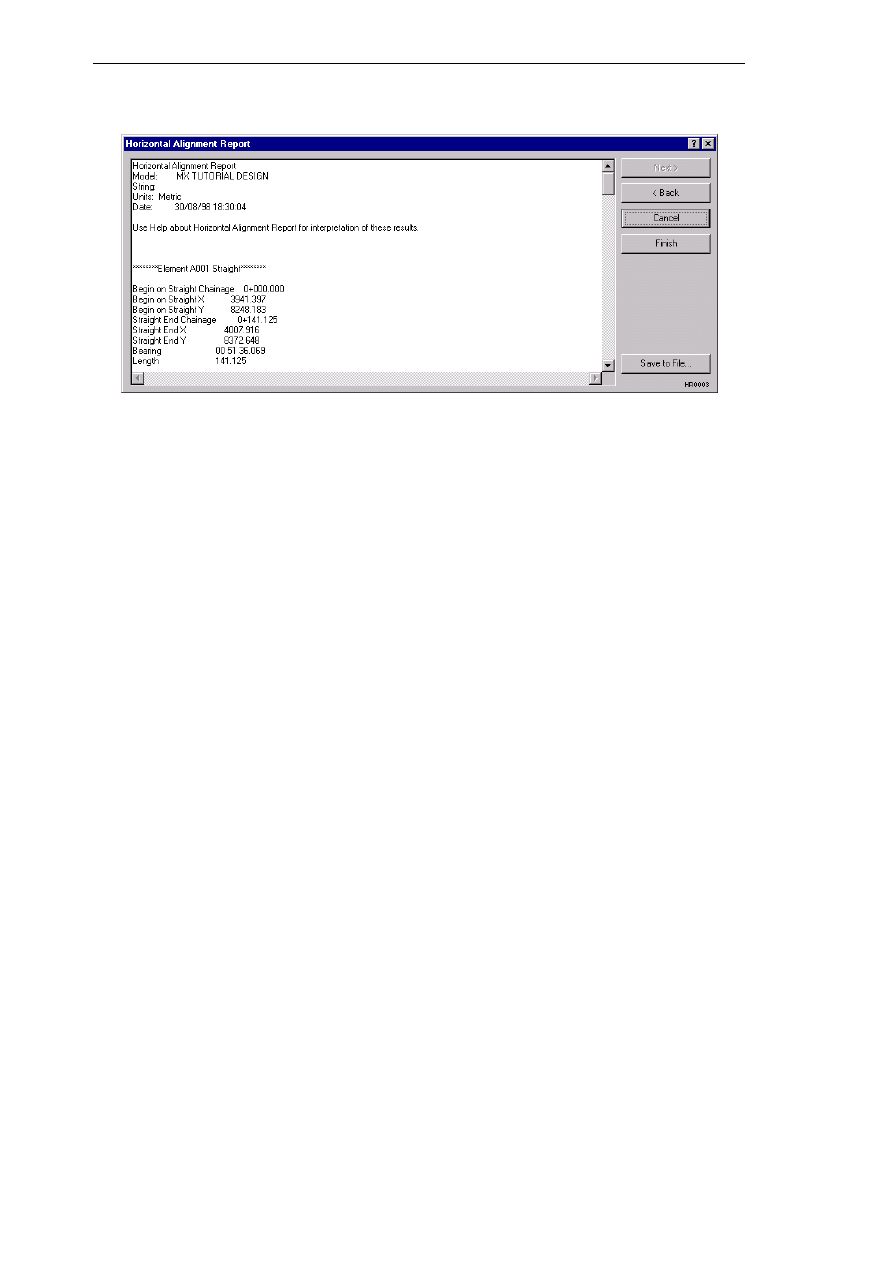
48
Wprowadzenie do MXROAD
Ilustracja 34 – Panel do przeglądania raportów
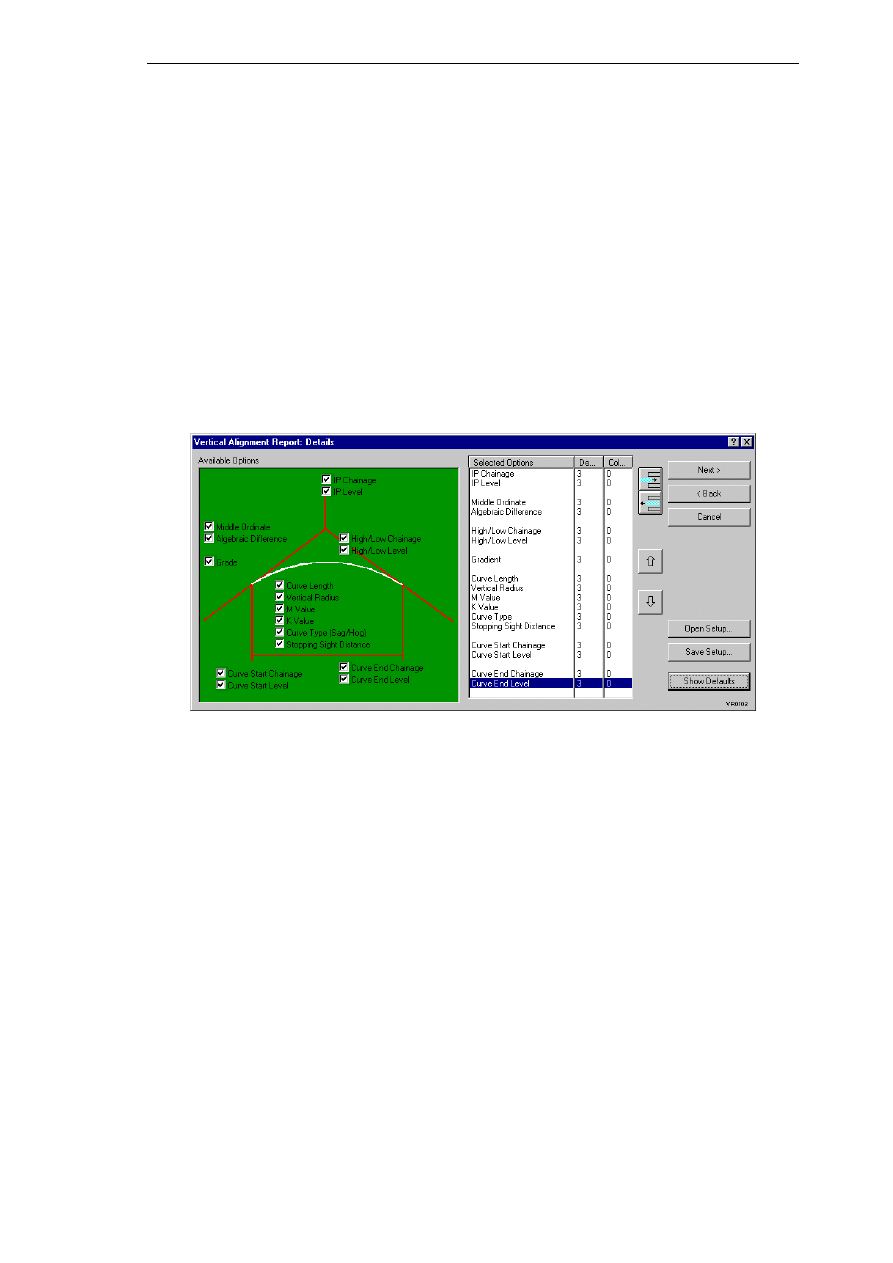
49
Ćwiczenie 2 – Raporty trasy
Raport trasy w profilu – niwelety (Vertical Alignment Report)
Generator raportów niwelety używa podobnego, pojedynczego panelu, zawierającego wszystkie
niezbędne informacje, do jej wytyczenia.
Z menu Report, wybierz Raporty trasy
⇒ Raporty niwelety (Alignment Reports ⇒ Vertical
Alignment Report).
W panelu Detale modelu (Model Details), wybierz model MX TUTORIAL DESIGN i łańcuch
trasy (master) MC00.
Utwórz wymagany format raportu lub otwórz już gotowy wzorzec MXROAD Tutorial 2 Vertical
Report.rft z folder projektu.
Kliknij Dalej (Next), aby wyświetlić panel Odległości na zatrzymanie (Stopping Sight
Distances); domyślne wartości są OK, więc kliknij OK, aby utworzyć panel do przeglądania
raportu (Report Review).
Ilustracja 35 – Detale raportu niwelety
Raport tyczenia metodą pikietaż i odstęp (Chainage and offsets Report)
Ten raport dostarcza informacji o łańcuchu używając pikietaży i odstępów od osi trasy.
Dla każdego punktu na łańcuchu generowana jest normalna do osi trasy. Mogą być raportowane
takie dane jak: odstęp, pikietaż i współrzędne punktu.
Te informacje mogą posłużyć do wytyczenia danych od linii bazowej.
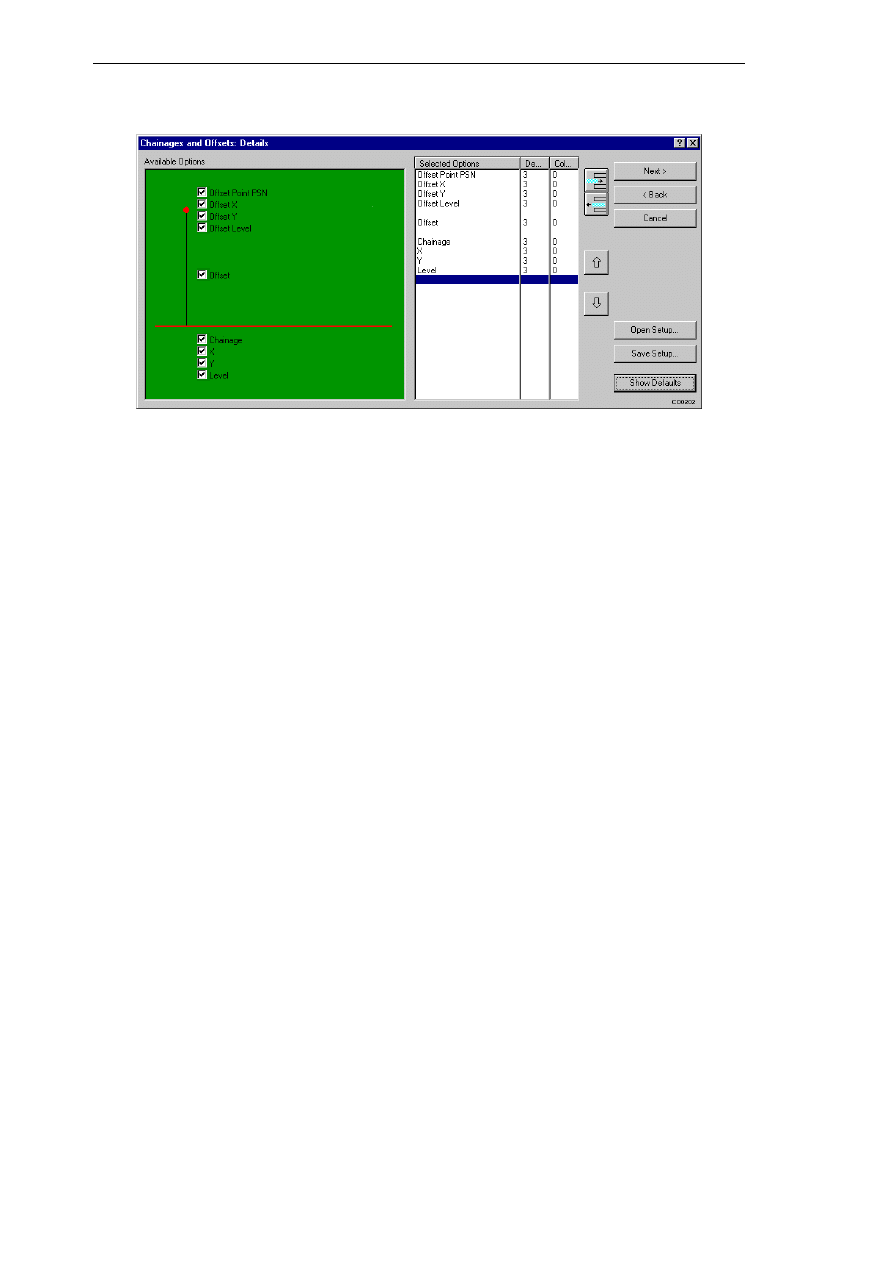
50
Wprowadzenie do MXROAD
Ilustracja 36 – Raport tyczenia metodą pikietaż i odstęp
W tym miejscu kończy się Ćwiczenie 2.
Aby opuścić MX, wybierz File
⇒ Exit lub wskaż krzyżyk w prawym górnym rogu okna MX.
Document Outline
Wyszukiwarka
Podobne podstrony:
Ćwiczenie 1 Quick Alignment and Carriageways
Podstawy budowy raportów w Oracle Reports 2 5 ćwiczenia Materiały Szkoleniowe
Reported Speech, Ćwiczenia
Passive Voice - Reported Speech, Ćwiczenia
Ćwiczenie 1 Quick Alignment and Carriageways
3 ćwiczenia BADANIE asfaltów
Ćwiczenie7
Cwiczenia 2
Ćwiczenia V
metody redukcji odpadów miejskich ćwiczenia
Ćwiczenia1 Elektroforeza
cwiczenia 9 kryzys
Ćwiczenia 1, cz 1
Ćwiczenie 8
więcej podobnych podstron